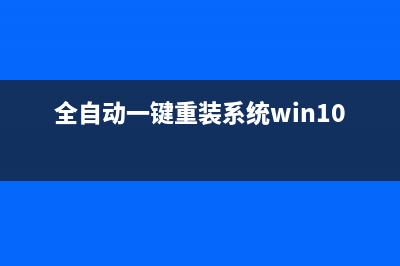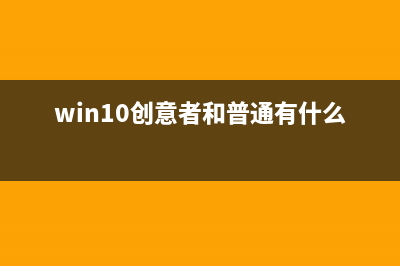Win10系统只有c盘怎么分区?Win10系统只有c盘分区的方法 (win10系统只有c盘且满了,电脑运行慢怎么办)
整理分享Win10系统只有c盘怎么分区?Win10系统只有c盘分区的方法 (win10系统只有c盘且满了,电脑运行慢怎么办),希望有所帮助,仅作参考,欢迎阅读内容。
内容相关其他词:win10系统只有c盘怎么办,win10系统只有c盘d盘,没有e,f盘,win10系统只有c盘其他盘不见了,win10系统只有c盘和D盘够用吗,win10系统只有c盘其他盘不见了,win10系统只有c盘吗,win10系统只有c盘怎么办,win10系统只有c盘怎么办,内容如对您有帮助,希望把内容链接给更多的朋友!
Win*只有c盘分区的方法 1、进入win桌面,鼠标右键【此电脑】,选择【管理】打开。 2、在计算机管理界面中依次点击【储存】->【磁盘管理】,进入下一步。 3、然后在右侧界面中找到c盘,鼠标右键选择【压缩卷】打开。 4、输入需要新建磁盘的大小,小编这里输入的是,也就是G大小。 5、压缩完成后,界面中会出现一个黑色框,里面显示G未分配的磁盘。 6、鼠标右键黑*域未分配的磁盘上,选择【新建简单卷】,进入下一步。 7、接下来一直下一步,知道分区完成即可。直接下一步下一步下一步,值默认即可,不需要修改。 8、分区创建完成后黑色未分配磁盘就会变成蓝色的了。 9、回到桌面,点击此电脑,我们就可以看到新的分区出现了。
4、输入需要新建磁盘的大小,小编这里输入的是,也就是G大小。 5、压缩完成后,界面中会出现一个黑色框,里面显示G未分配的磁盘。 6、鼠标右键黑*域未分配的磁盘上,选择【新建简单卷】,进入下一步。 7、接下来一直下一步,知道分区完成即可。直接下一步下一步下一步,值默认即可,不需要修改。 8、分区创建完成后黑色未分配磁盘就会变成蓝色的了。 9、回到桌面,点击此电脑,我们就可以看到新的分区出现了。 本文链接地址:https://www.iopcc.com/jiadian/61564.html转载请保留说明!